iOS 17のNameDrop機能でiPhone間やApple Watchで連絡先を簡単に共有する方法
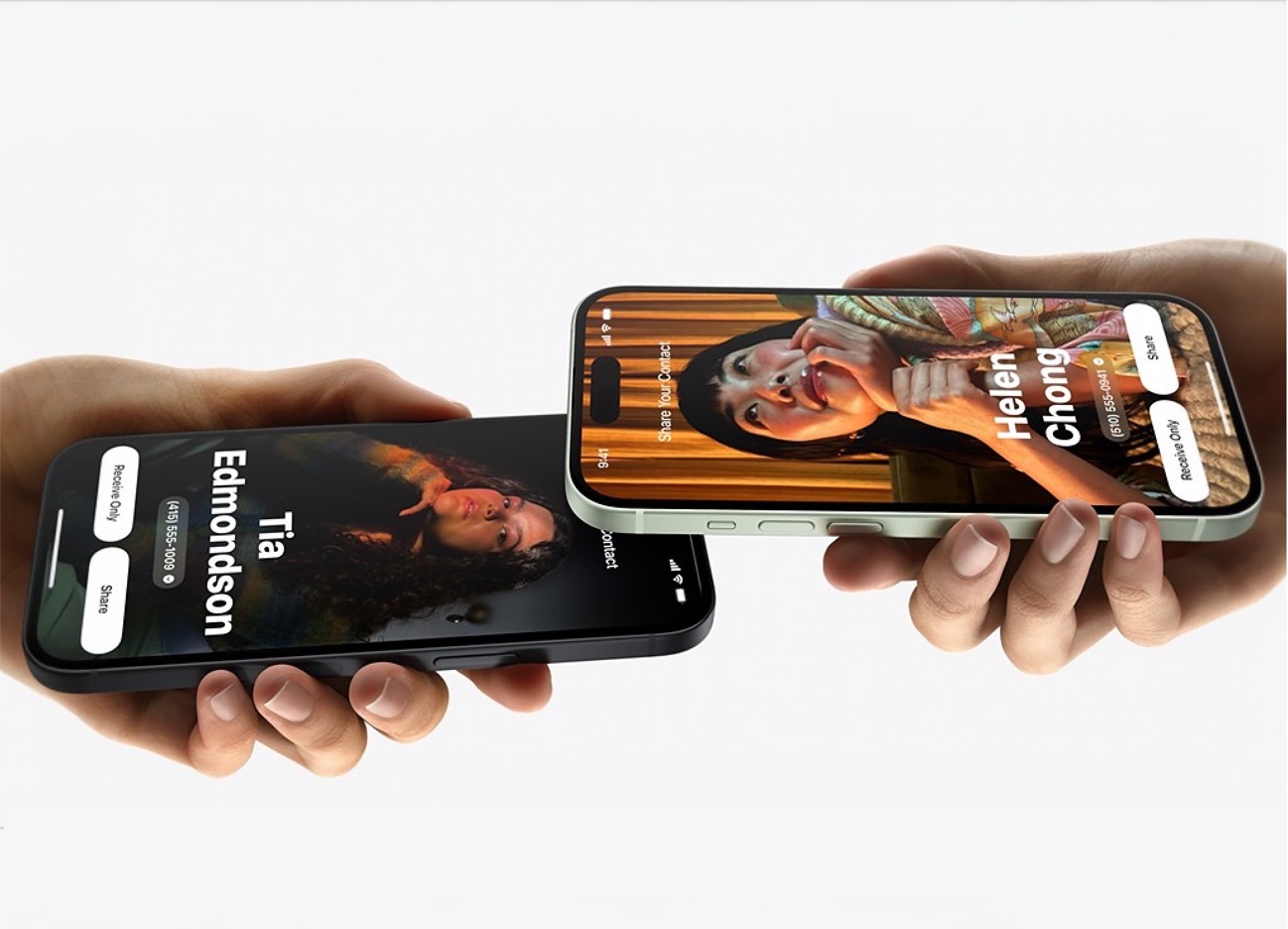
AppleのiOS 17、このアップデートの目玉機能の1つは、連絡先の詳細を共有するプロセスを合理化するために設計されたツールであるNameDropです。
iOS 17のNameDropについて
iOS 17のNameDrop機能は、ユーザーエクスペリエンスの向上に対するAppleのコミットメントの証です。NameDropは、連絡先の詳細を簡単に共有できる機能です。これは、2台のiPhoneを近づけるか、iPhoneとApple Watchをペアリングするだけで実現します。この機能を支える基盤技術は、多くのAppleユーザーがすでに慣れ親しんでいるツールであるAirDropです。
NameDrop機能は、連絡先の詳細だけでなく、多彩な機能を備えています。同様のジェスチャーで、コンテンツを共有したり、SharePlayを開始することもできます。つまり、iPhoneだけで、音楽を聴いたり、映画を見たり、ゲームをしたりすることができるのです。
NameDropの設定
NameDropを使い始める前に、この機能がシームレスに動作するための前提条件がいくつかあります:
- デバイスの互換性: 共有プロセスに関与する両方のデバイスは、iOS 17を実行している必要があります。
- 接続性: Wi-Fi、Bluetooth、AirDropが両方のデバイスで有効になっている必要があります。AirDropを有効にするには、[設定] > [一般] > [AirDrop]に移動します。最適な結果を得るには、「すべての人(10分間)」に設定します。
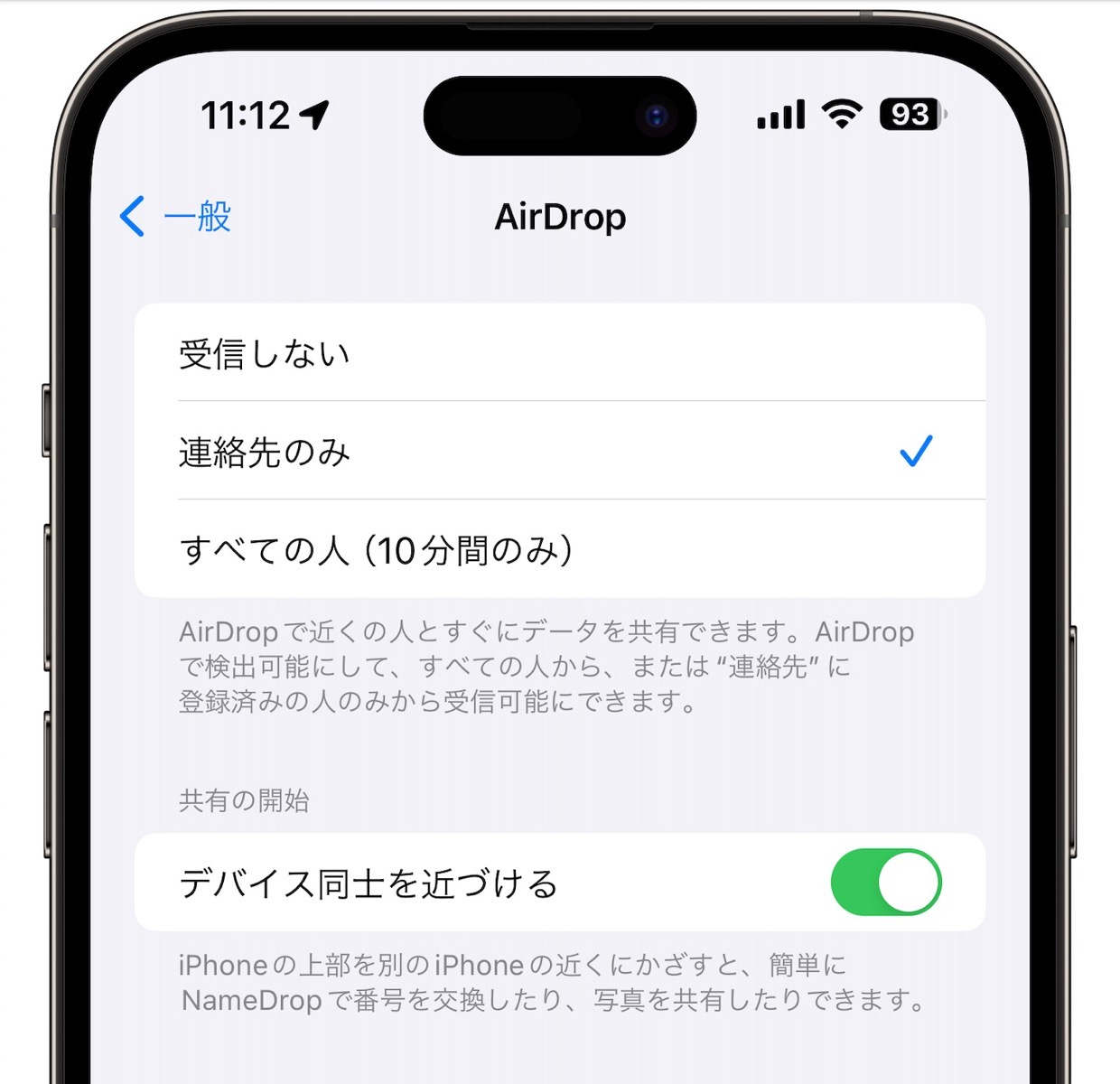
NameDropを使用する手順
- デバイスの位置決め: 両方のiPhone、またはiPhoneとApple Watchを互いに近づけます。
- 視覚的な確認 : 両方の画面の上半分に、魅惑的な光り方をするアニメーションが表示されます。
- 連絡先ポスター: 事前に連絡先ポスターを設定している場合は、両方のデバイスに表示されます。このステップは、共有される情報を決定する重要なステップです。
- 共有の設定: この時点で、「共有」または「受信のみ」のいずれかを選択できます。自分の連絡先を共有せずに、連絡先の詳細だけを受け取りたい場合は、「受信のみ」を選択します。
- 詳細の選択: 共有を選択すると、交換したい電話番号、メールアドレス、その他の詳細を選択できます。
- 連絡先の保存: 連絡先が交換されたら、「完了」をタップしてアドレス帳に保存します。
まとめ
iOS 17のNameDrop機能は、連絡先の詳細を共有するプロセスを完全に簡単にする画期的なものです。
仕事上のイベントで人脈を広げるときでも、社交的な初対面の人と会うときでも、この機能を使えばほんの数分で詳細を交換できます。
仕事上のイベントで人脈を広げるときでも、社交的な初対面の人と会うときでも、この機能を使えばほんの数分で詳細を交換できます。
(Via Apple World Today.)


LEAVE A REPLY